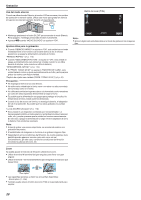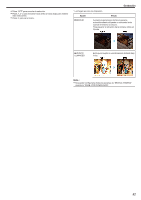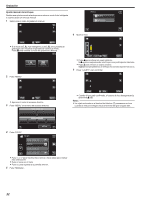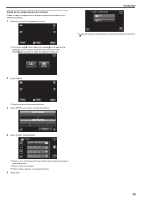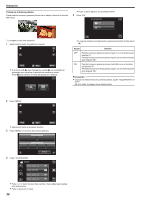JVC GZ-E200 User Manual - Spanish - Page 33
Ajuste del brillo, Pulse AJUSTAR BRILLO.
 |
View all JVC GZ-E200 manuals
Add to My Manuals
Save this manual to your list of manuals |
Page 33 highlights
Ajuste del brillo Se puede ajustar el brillo al nivel que usted desee. 1 Seleccione el modo de grabación manual. 6 Ajuste el valor del brillo. Grabación ˻PLAY REC MENU . 0 Si el modo es P Auto Inteligente, pulse P en la pantalla de grabación para visualizar la pantalla de cambio de modo. Pulse H para cambiar el modo de grabación a Manual. ˻PLAY AJUSTE REC MENU . 0 Rango de compensación durante la grabación de vídeo: -2,0 a +2,0 0 Rango de compensación durante la grabación de imagen fija: -2,0 a +2,0 0 Pulse 3 para aumentar el brillo. 0 Pulse 2 para disminuir el brillo. 7 Pulse "AJUSTE" para confirmar. intelligent AUTO MANUAL . 2 Pulse "MENU". ˻PLAY REC MENU . Nota : 0 Los ajustes se pueden realizar por separado para los vídeos e imágenes fijas. ˻PLAY REC MENU . 0 Aparece el menú de accesos directos. 3 Pulse "MENU" en el menú de accesos directos. MENU . 4 Pulse "AJUSTAR BRILLO". VÍDEO AJUSTAR BRILLO . 0 Pulse 3 o 2 para moverse hacia arriba o hacia abajo para realizar más selecciones. 0 Pulse L para ver el menú. 0 Pulse J para regresar a la pantalla anterior. 5 Pulse "MANUAL". AJUSTAR BRILLO AUTO MANUAL . 33